Hızlı Başlangıç: Azure portal kullanarak Otomasyon hesabı oluşturma
Bir dizi kaynağa erişim sağlayan tarayıcı tabanlı bir kullanıcı arabirimi olan Azure portalını kullanarak bir Azure Otomasyonu hesabı oluşturabilirsiniz. Bir Otomasyon hesabı, belirli bir kiracı için tüm bölgeler ve abonelikler genelinde kaynakları yönetebilir. Bu Hızlı Başlangıç, Otomasyon hesabı oluşturma konusunda size yol gösterir.
Önkoşullar
Etkin aboneliği olan bir Azure hesabı. Ücretsiz hesap oluşturun.
Otomasyon hesabını oluşturun
Azure Portal oturum açın.
Üstteki menüden + Kaynak oluştur'u seçin.
Kategoriler'in altında BT ve Yönetim Araçları'nı ve ardından Otomasyon'a tıklayın.
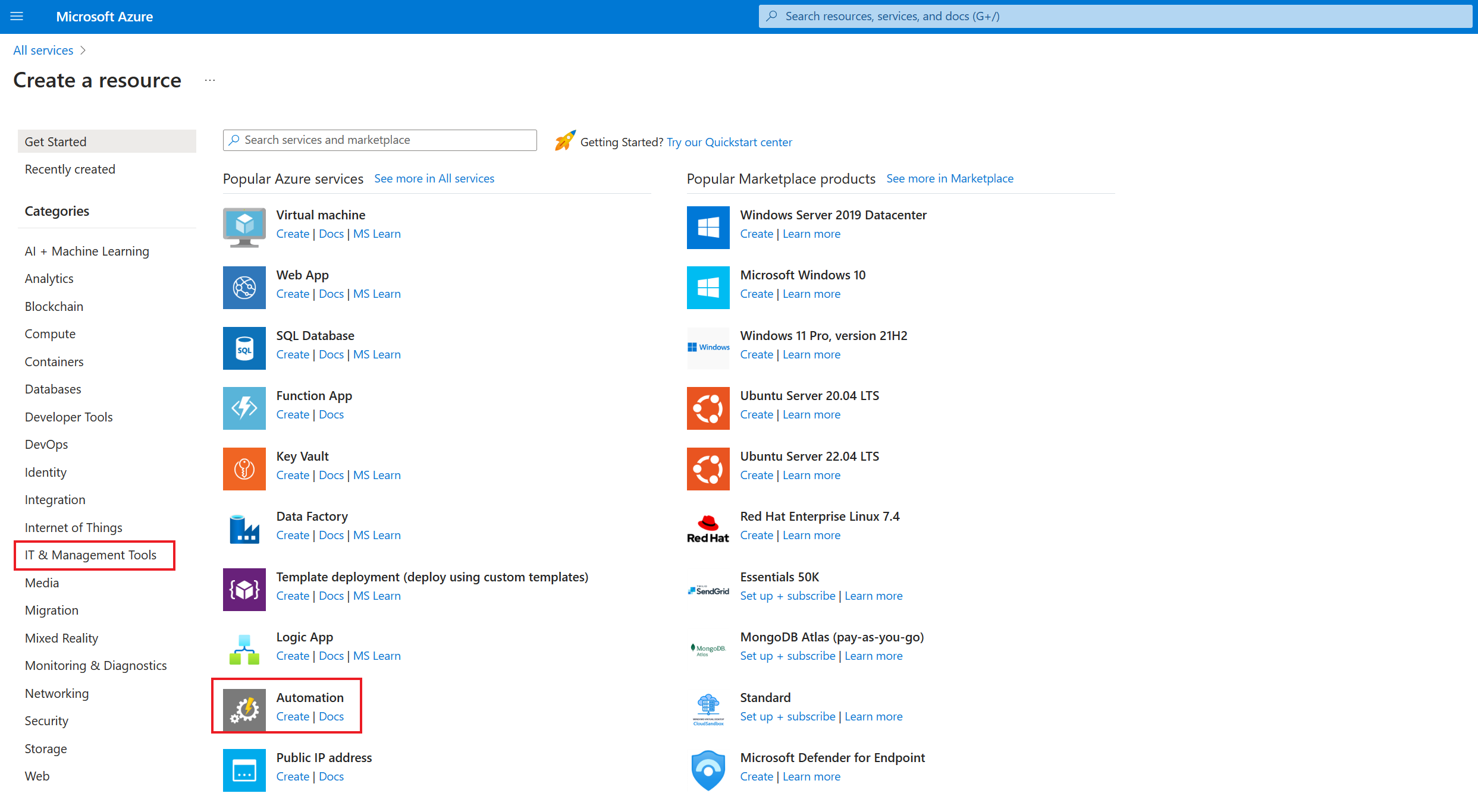
Yeni Otomasyon hesabınıza yönelik seçenekler, Otomasyon Hesabı Oluştur sayfası’nda sekmeler halinde düzenlenir. Aşağıdaki bölümlerde sekmelerin her biri ve seçenekleri açıklanmaktadır.
Temel bilgiler
Temel Bilgiler sekmesinde Otomasyon hesabınız için gerekli bilgileri sağlayın. Temel Bilgiler sekmesini tamamladıktan sonra, diğer sekmelerdeki seçenekleri ayarlayarak yeni Otomasyon hesabınızı daha fazla özelleştirmeyi seçebilir veya Gözden geçir + oluştur'u seçerek varsayılan seçenekleri kabul edip hesabı doğrulamaya ve oluşturmaya devam edebilirsiniz.
Dekont
Varsayılan olarak, Otomasyon hesabı için sistem tarafından atanan bir yönetilen kimlik etkinleştirilir.
Aşağıdaki tabloda Temel Bilgiler sekmesindeki alanlar açıklanmaktadır .
| Alan | Gerekli or optional |
Açıklama |
|---|---|---|
| Abonelik | Zorunlu | Açılan listeden hesap için Azure aboneliğini seçin. |
| Kaynak grubu | Zorunlu | Açılan listeden mevcut kaynak grubunuzu seçin veya Yeni oluştur'u seçin. |
| Otomasyon hesabı adı | Zorunlu | Konumu ve kaynak grubu için benzersiz bir ad girin. Silinmiş Otomasyon hesaplarının adları hemen kullanılamayabilir. Kullanıcı arabirimine girildikten sonra hesap adını değiştiremezsiniz. |
| Bölge | Zorunlu | Açılan listeden hesap için bir bölge seçin. Otomasyon hesabı dağıtabileceğiniz konumların güncel listesi için bkz. Bölgelere göre kullanılabilir ürünler. |
Aşağıdaki görüntüde yeni bir Otomasyon hesabı için standart yapılandırma gösterilmektedir.
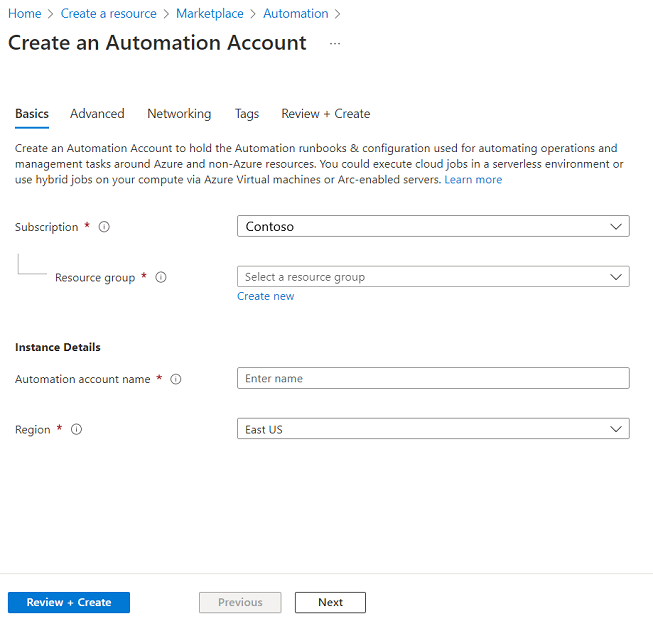
Gelişmiş
Gelişmiş sekmesinde, yeni Otomasyon hesabınız için yönetilen kimlik seçeneğini yapılandırabilirsiniz. Otomasyon hesabı oluşturulduktan sonra kullanıcı tarafından atanan yönetilen kimlik seçeneği de yapılandırılabilir.
Kullanıcı tarafından atanan bir yönetilen kimlik oluşturmaya yönelik yönergeler için, bkz. Kullanıcı tarafından atanan yönetilen kimlik oluşturma.
Aşağıdaki tabloda, Gelişmiş sekmesindeki alanlar açıklanmaktadır.
| Alan | Gerekli or optional |
Açıklama |
|---|---|---|
| Sistem tarafından atanan | İsteğe bağlı | Otomasyon hesabının yaşam döngüsüne bağlı bir Microsoft Entra kimliği. |
| Kullanıcı tarafından atanan | İsteğe bağlı | Tek başına Azure kaynağı olarak temsil edilen ve onu kullanan kaynaklardan ayrı olarak yönetilen kimlik. |
Yönetilen kimlikleri daha sonra etkinleştirmeyi seçebilirsiniz ve Otomasyon hesabı tek bir kimlik olmadan oluşturulur. Hesap oluşturulduktan sonra yönetilen kimliği etkinleştirmek için bkz. Yönetilen kimliği etkinleştirme. Her iki seçeneği de seçerseniz, kullanıcı tarafından atanan kimlik için Kullanıcı tarafından atanan kimlikleri ekle seçeneğini belirleyin. Kullanıcı tarafından atanan yönetilen kimliği seçin sayfasında bir abonelik seçin ve Otomasyon hesabına atamak için bu abonelikte oluşturulan bir veya daha fazla kullanıcı tarafından atanan kimlik ekleyin.
Aşağıdaki görüntüde yeni bir Otomasyon hesabı için standart yapılandırma gösterilmektedir.
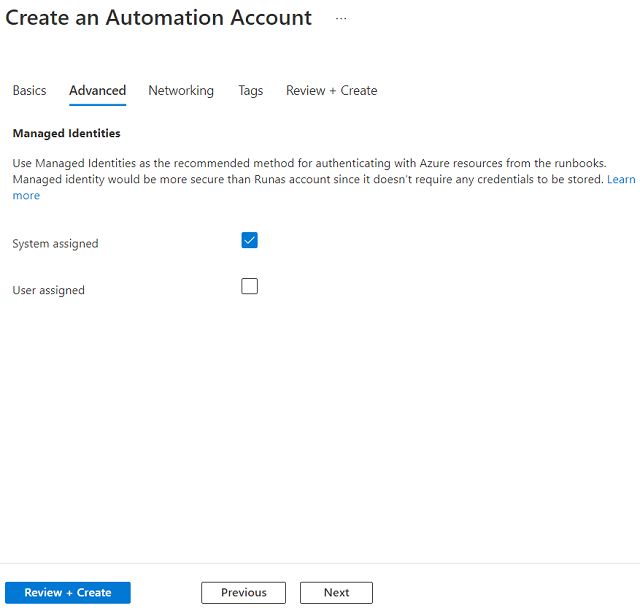
Ağ
Ağ sekmesinde, otomasyon hesabınıza genel olarak (genel IP adresleri aracılığıyla) veya özel uç nokta kullanarak özel olarak bağlanabilirsiniz. Aşağıdaki görüntüde, yeni bir otomasyon hesabı için tanımlayabileceğiniz bağlantı yapılandırması gösterilmektedir.
Genel Erişim – Bu varsayılan seçenek, Otomasyon hesabı için İnternet üzerinden trafik alabilen ve ek yapılandırma gerektirmeyen bir genel uç nokta sağlar. Ancak, özel uygulamalar veya güvenli ortamlar için önerilmez. Bunun yerine, aşağıda belirtilen ikinci Özel erişim seçeneği olan özel bağlantıdan yararlanarak otomasyon uç noktalarına erişimi yalnızca yetkili sanal ağlardan kısıtlayabilirsiniz. Genel erişim, Otomasyon hesabında etkinleştirilen özel uç noktayla aynı anda bir arada bulunabilir. Otomasyon hesabını oluştururken genel erişimi seçerseniz, Daha sonra Otomasyon Hesabının Ağ dikey penceresinden Özel uç nokta ekleyebilirsiniz.
Özel Erişim – Bu seçenek, Otomasyon hesabı için sanal ağınızdan özel BIR IP adresi kullanan özel bir uç nokta sağlar. Bu ağ arabirimi sizi özel ve güvenli bir şekilde Otomasyon hesabına bağlar. Özel uç noktayı etkinleştirerek hizmeti sanal ağınıza getirirsiniz. Bu, güvenlik açısından önerilen yapılandırmadır; ancak bu, bir Azure sanal ağına bağlı Karma Runbook Çalışanı yapılandırmanızı gerektirir ve şu anda bulut işlerini desteklememektedir.
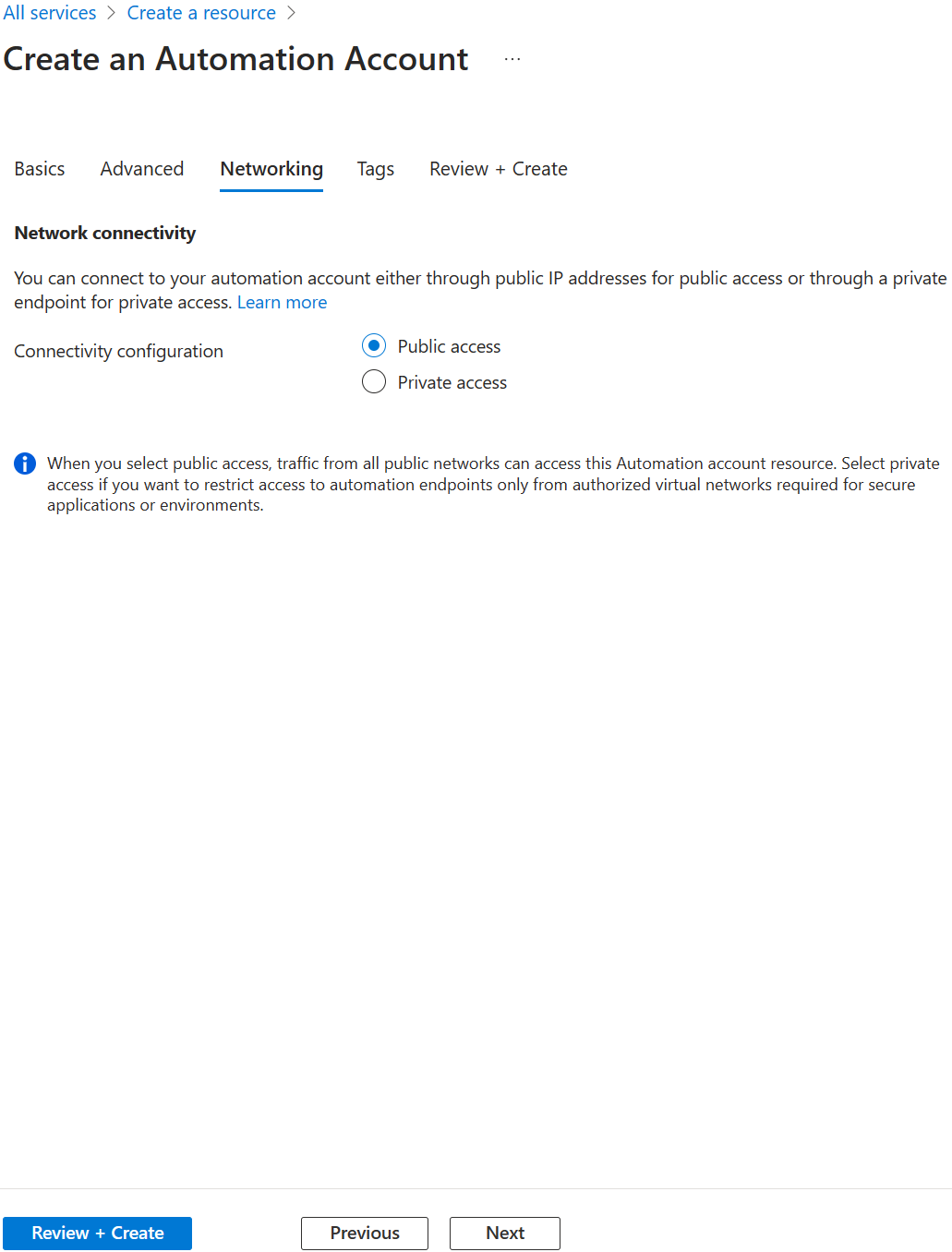
Etiketler
Etiketler sekmesinde, Azure kaynaklarınızı düzenlemenize yardımcı olacak Resource Manager etiketleri belirtebilirsiniz. Daha fazla bilgi için, bkz. Mantıksal kuruluş için kaynakları, kaynak gruplarını ve abonelikleri etiketleme.
Gözden geçirme ve oluşturma sekmesi
Gözden geçir ve oluştur sekmesine gittiğinizde, Azure seçtiğiniz Otomasyon hesabı ayarlarında doğrulamayı çalıştırır. Doğrulama başarılı olursa Otomasyon hesabını oluşturmaya devam edebilirsiniz.
Doğrulama başarısız olursa portal hangi ayarların değiştirilmesi gerektiğini gösterir.
Yeni Otomasyon hesabınızı gözden geçirin.
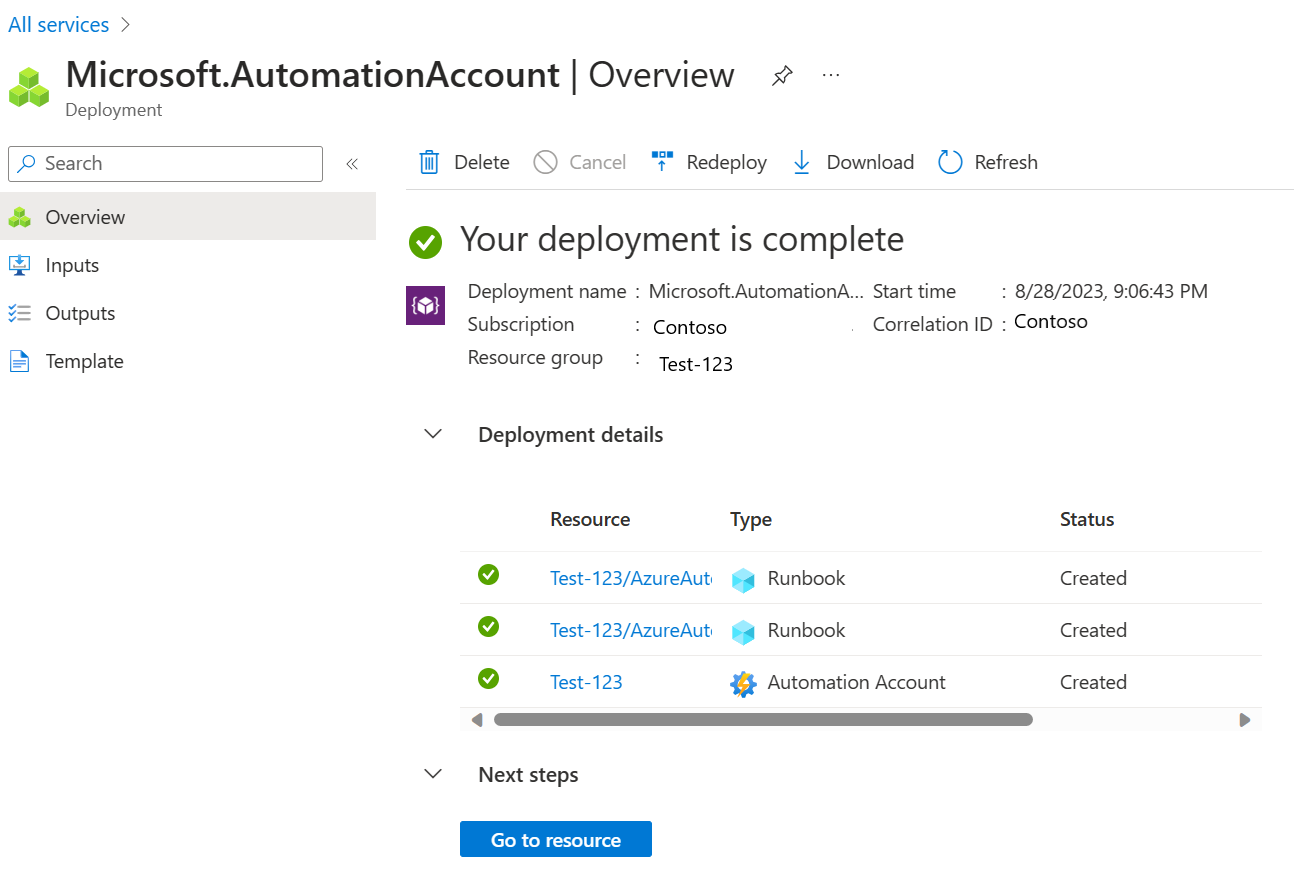
Kaynakları temizleme
Otomasyon hesabını kullanmaya devam etmeyecekseniz Genel Bakış sayfasında Sil'i seçin ve sorulduğunda Evet'i seçin.
Sonraki adımlar
Bu Hızlı Başlangıçta bir Otomasyon hesabı oluşturdunuz. Otomasyon hesabınızla yönetilen kimlikleri kullanmak için sonraki Hızlı Başlangıç'a geçin: